時間:2016-04-20 來源:互聯網 瀏覽量:
win7電腦在使用的時候發現性能不佳,想要對其進行調整該怎麼做?下麵小編就跟大家說說win7係統怎麼設置電腦性能,想了解的用戶可以看看。
win7係統設置電腦性能的方法:
1、同時按下win+r,打開電腦的運行窗口,然後在搜索框中輸入msconfig並單擊回車。
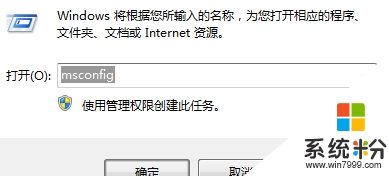
2、打開係統的配置窗口之後,咱們將界麵切換到引導這一欄。
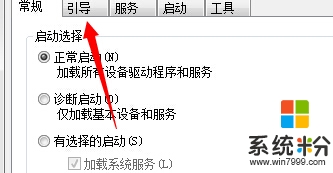
3、之後,大家會看到如下圖中所示的頁麵,咱們點擊下麵的高級選項按鈕,之後進入引導高級選項設置窗口,如下圖中所示,大家需要將兩個標紅處的勾勾打上,然後就可以設置處理器數和最大內存了。
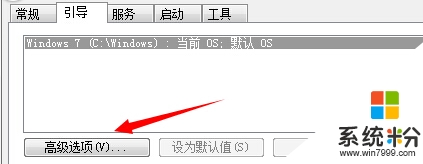
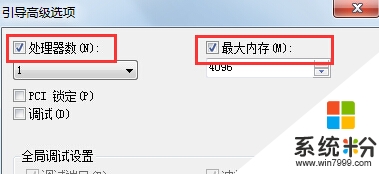
4、對於一般的電腦來說,可能內存限製在2020,也就是2GB左右會比較合適,而處理器則限製在單線程。下麵就是小編設置的結果,大家可以參照一下。
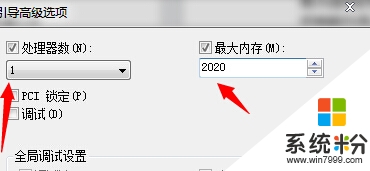
5、設置完成之後,咱們點擊下方的確定退出窗口即可。最後別忘了重啟一下電腦。